手机连接电脑后不显示文件的主要原因是usb连接模式错误、驱动问题或数据线故障。1. 首先检查并切换手机usb模式为“文件传输(mtp)”或“ptp”模式;2. 在电脑设备管理器中更新手机驱动程序,可从手机官网下载最新驱动;3. 更换高质量usb数据线并尝试不同usb端口,优先使用usb 3.0接口;4. 重启手机和电脑以排除临时软件故障;5. 检查手机文件夹权限设置,确保有读取权限;6. 必要时启用开发者选项中的usb调试功能,但需注意安全风险;7. 暂时关闭电脑安全软件以防拦截连接;8. 清理手机存储空间避免因满载导致识别异常;9. 在磁盘管理中检查是否需为手机存储分配盘符;若其他电脑也无法识别,则可能是手机硬件故障,需送修处理。通过以上步骤可系统排查并解决连接问题,最终确保手机文件正常显示。

通常情况下,手机连接电脑后不显示文件是因为驱动问题、连接模式不对或者文件权限等原因。解决起来也并不复杂,一步一步排查就好。

解决方案
检查USB连接模式: 这是最常见的原因。很多手机连接电脑后默认是充电模式,而不是文件传输模式。下拉手机通知栏,找到“USB连接”或者类似的选项,将其切换为“文件传输(MTP)”或者“媒体设备(MTP)”模式。不同手机型号的表述可能略有不同,但大致意思是一样的。如果找不到,可以尝试“PTP”模式,有些手机在这种模式下也能访问文件。

安装或更新驱动程序: 电脑可能缺少手机的驱动程序,或者驱动程序版本过旧。打开设备管理器(在Windows搜索栏输入“设备管理器”),找到带有黄色感叹号的设备(通常位于“便携设备”或者“其他设备”下),右键点击,选择“更新驱动程序”。可以选择自动搜索更新,也可以手动从手机厂商官网下载最新的驱动程序进行安装。
检查USB数据线和端口: 有些USB数据线可能只能用于充电,无法传输数据。尝试更换一根数据线。同时,也尝试更换电脑上的USB端口,特别是USB 3.0端口(通常是蓝色)有时兼容性更好。
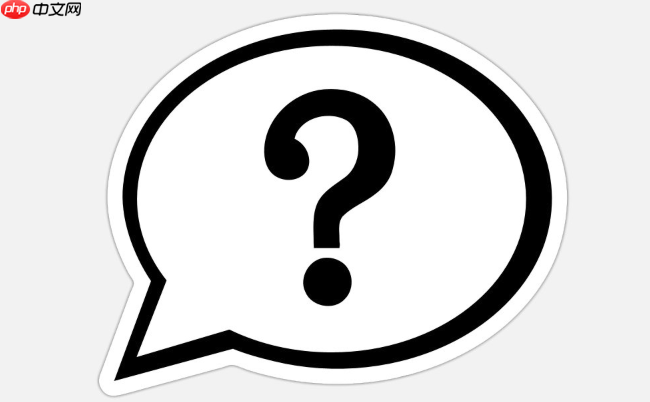
重启手机和电脑: 这是一个万能的解决方案。重启可以解决很多临时的软件问题。
检查手机文件权限: 某些情况下,手机上的文件权限设置可能会阻止电脑访问。在手机的文件管理器中,检查目标文件夹的权限设置,确保电脑用户有读取权限。
启用USB调试模式(开发者选项): 这是一个比较高级的解决方案,但有时可以解决一些奇怪的问题。打开手机的“设置”,找到“关于手机”,连续点击“版本号”七次左右,即可开启“开发者选项”(不同手机开启方式可能略有不同,请自行搜索)。然后在“开发者选项”中,找到并启用“USB调试”。注意:启用USB调试可能会带来一定的安全风险,请谨慎操作。
检查电脑安全软件: 有些电脑安全软件可能会阻止手机连接电脑并访问文件。尝试暂时关闭安全软件,然后重新连接手机。
考虑手机存储空间: 如果手机存储空间已满,电脑可能无法正常识别手机文件。清理手机存储空间,删除一些不必要的文件。
检查电脑磁盘管理: 在极少数情况下,手机的存储设备可能没有被电脑正确识别。打开电脑的“磁盘管理”(在Windows搜索栏输入“磁盘管理”),查看是否有未分配盘符的存储设备。如果有,分配一个盘符即可。
电脑识别不到手机的原因有很多,除了上面提到的驱动、连接模式、数据线等问题,还有可能是手机的硬件问题或者电脑的系统问题。如果以上方法都无效,可以尝试在其他电脑上连接手机,看看是否能够正常识别。如果其他电脑也无法识别,那么很可能是手机的硬件问题,需要送修。如果其他电脑可以识别,那么可能是电脑的系统问题,可以尝试重装系统。
手机连接电脑后显示空白文件夹,通常是因为电脑无法正确读取手机上的文件索引。可以尝试以下方法解决:
为了避免手机连接电脑后不显示文件的问题,可以养成以下习惯:
希望这些方法能帮到你。
以上就是手机连接电脑后不显示文件怎么办?的详细内容,更多请关注php中文网其它相关文章!

每个人都需要一台速度更快、更稳定的 PC。随着时间的推移,垃圾文件、旧注册表数据和不必要的后台进程会占用资源并降低性能。幸运的是,许多工具可以让 Windows 保持平稳运行。




Copyright 2014-2025 https://www.php.cn/ All Rights Reserved | php.cn | 湘ICP备2023035733号